mov转rmvb完美解决方案
1、导入MOV等格式的视频
如下图,直接将MOV等格式的视频拖进中间的列表或点击“视频转换通”选项卡左上角的“添加待转换视频”即可轻松添加视频。对于多个视频,还可一键导入后,批量转换成RMVB格式,方便处更见人性化。点击“合并多个视频”还能实现将多个MOV视频或不同格式的视频合并转换成rmvb格式。
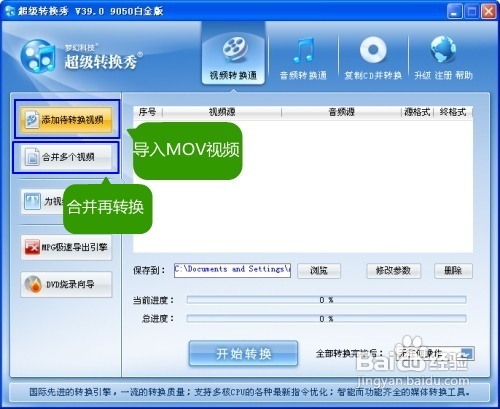
2、选择要转换出的RMVB格式,设置MOV转RMVB的格式参数
添加要转换的MOV视频后,即可进入如下的界面,选择转换后的格式为RM/RMVB格式即可。在下方的“RM/RMVB的质量”一栏有各种质量参数的rm/rmvb供选择,经过我个人的比较,这款软件确实是支持rmvb参数最完整的。我们可以看到,质量参数中VBR对应生成的是RMVB,无VBR标注的就是RM,RMVB采用的是可变比特率,相比于恒定比特率的RM,在保证清晰度的前提下具有更小的体积,能轻松实现更大体积的视频在网络传播。软件默认的是网络上最流行的RMVB标准:450k Download,所以要上传至网络的朋友直接保持这个默认参数即可,不需要费心再设置,细节处可见软件的设计人性化。如果对RM/RMVB各种参数比较熟悉的老手,也可以自己DIY灵活设置。
另外,在该对话框的右栏,还能使用替换音频功能,为视频重新配乐,比如可以添加你喜欢的音乐、配音等等,只需点击“音频源:”处的“替换”按钮即可。
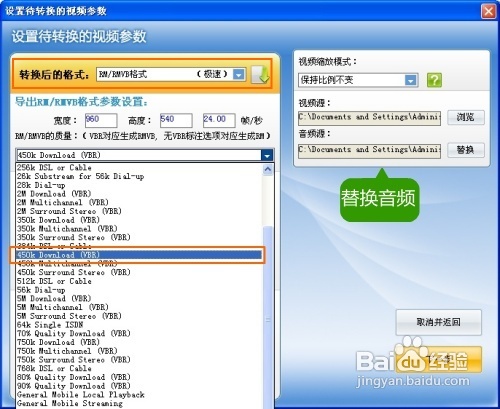
3、设置其他的MOV转RMVB视频编辑功能
超级转换秀是一款综合性的音视频转换软件,除了支持导出rmvb、avi、flv、wmv、DVD、VCD等各种流行的格式外,还能进行各种视频编辑功能,如按时间切割视频、自动切割视频、水印添加、个性图片添加、文字添加、滚动字幕添加、叠加相框等功能,以满足各位的高品质需求。
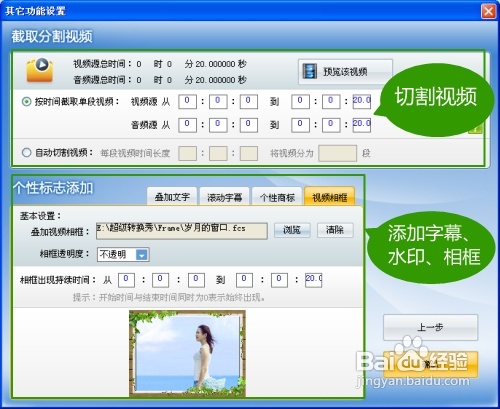
4、开始MOV转RMVB的极速转换
设置好如上的各个参数后,即可回到主界面进行极速转换,超级转换秀不但支持导出符合官方标准的RMVB格式,转换速度同样惊人!追求速度的网友可要好好体验咯。